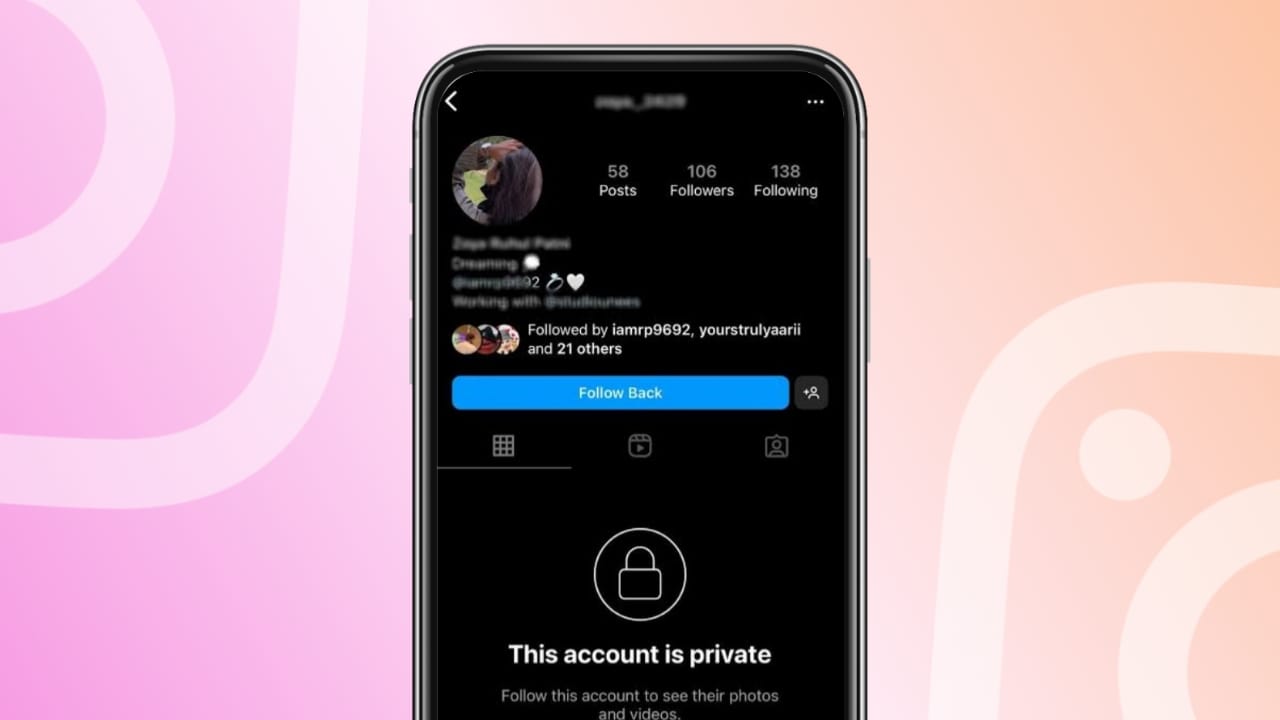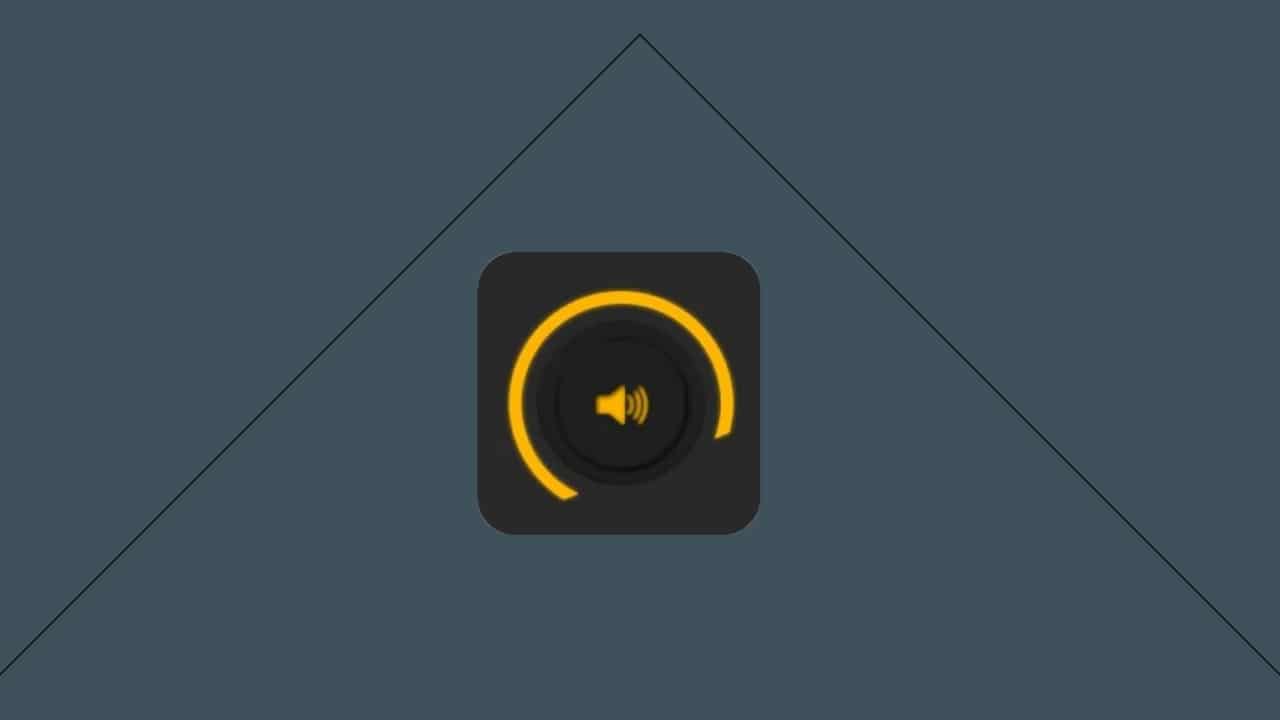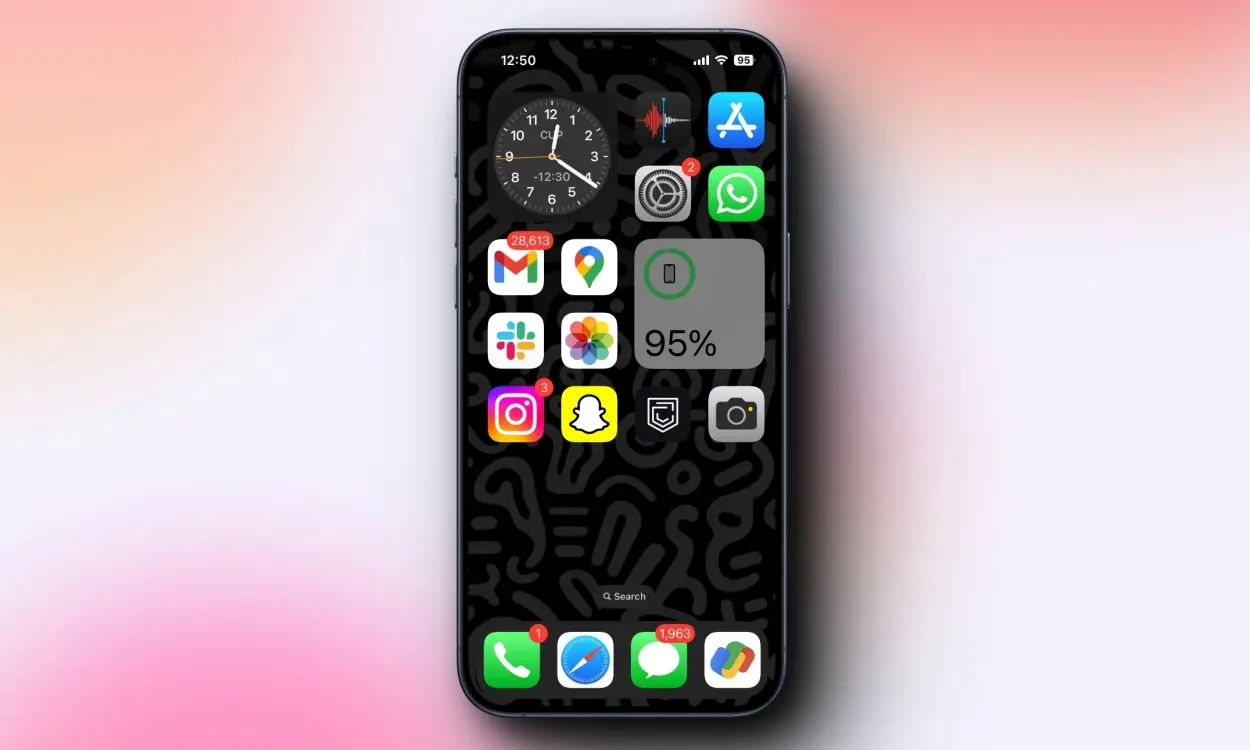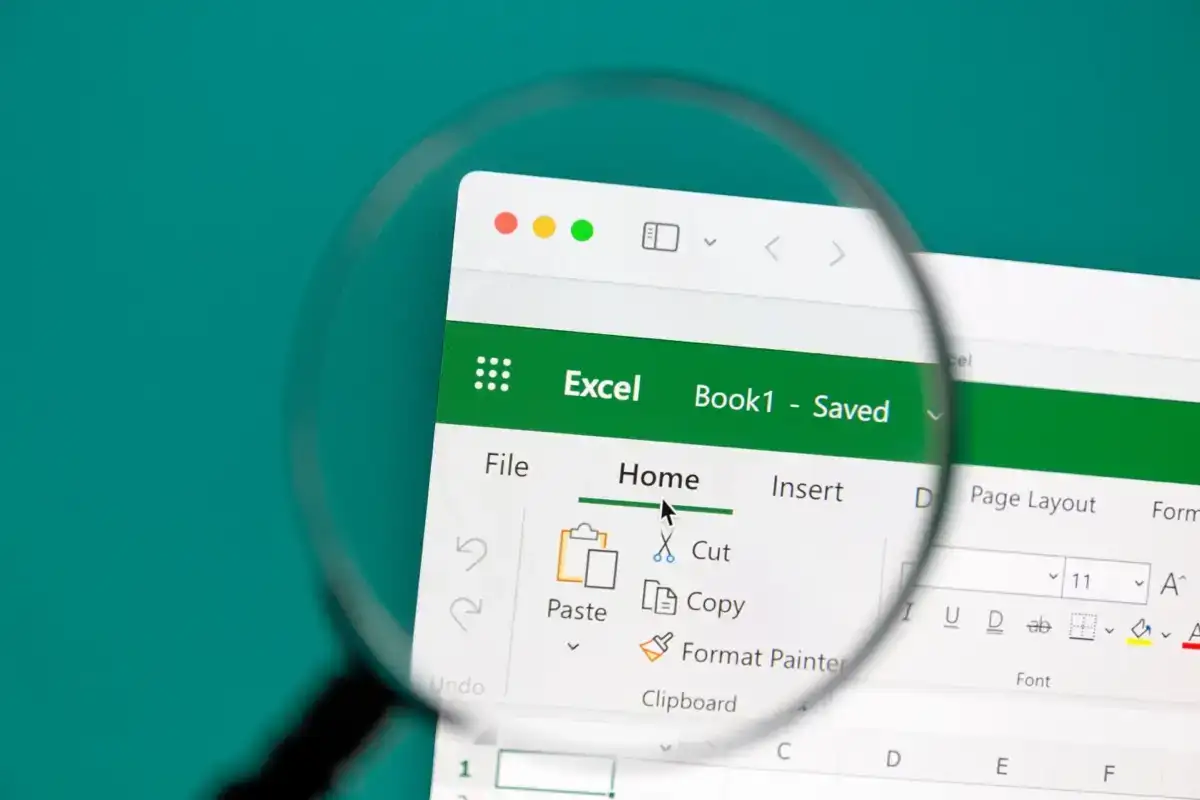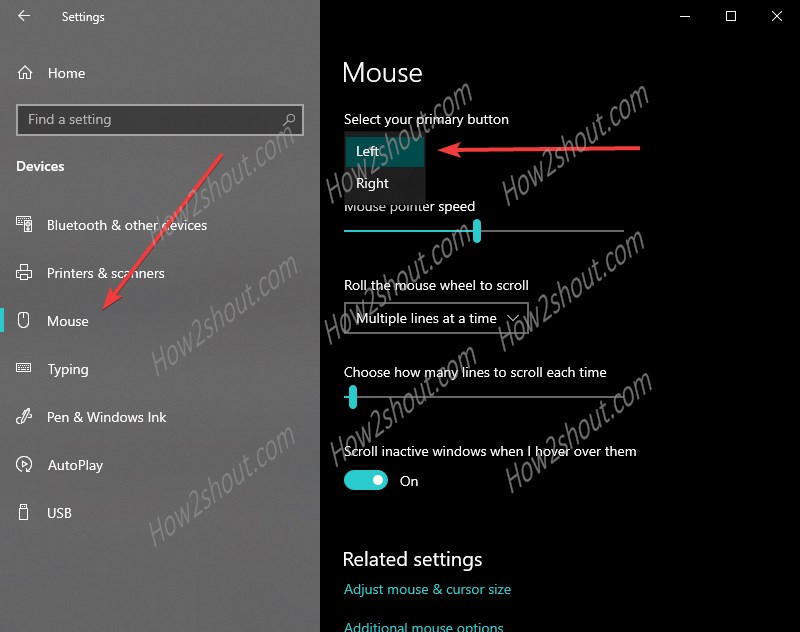Під час перевірки глядача події ми натрапилиІдентифікатор події 1014що говоритьНеде вдалося придбати ліцензію кінцевого користувача.Ви можете зіткнутися з цією помилкою за різних обставин, таких як збій розгортання Microsoft 365, активація нового комп'ютера Windows тощо. У цій публікації ми детально обговоримо, як вирішити це питання.
Недугальне придбання ліцензії кінцевого користувача
Джерело: Security-SPP
Ідентифікатор події: 1014
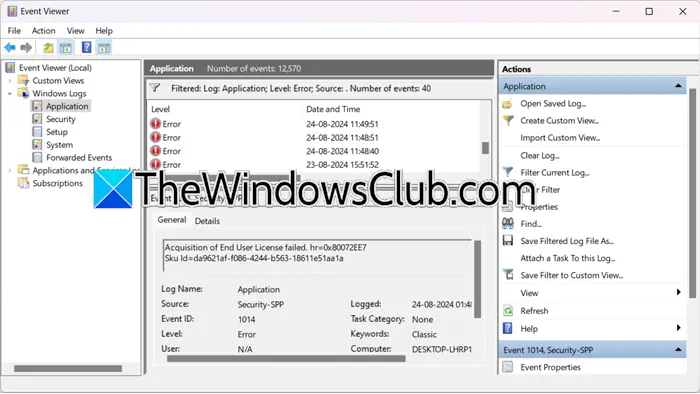
Виправити придбання ліцензії кінцевого користувача не вдалося, ідентифікатор події 1014
Якщо придбання ліцензії кінцевого користувача не вдалося, і ви можете побачити ідентифікатор події 1014 у перегляді подій вашого комп'ютера Windows 11/10, дотримуйтесь рішень, згаданих нижче.
- Вимкнути автоматично виявити налаштування
- Переконайтесь, що має послідовну мережу при активації
- Вимкнути проксі або VPN
- Скидання таймера активації
- Активуйте Windows Machine до ключових служб управління (KMS)
- Ремонт офісу або Microsoft 365
Давайте детально обговоримо їх.
1] відключитиАвтоматично виявити налаштування
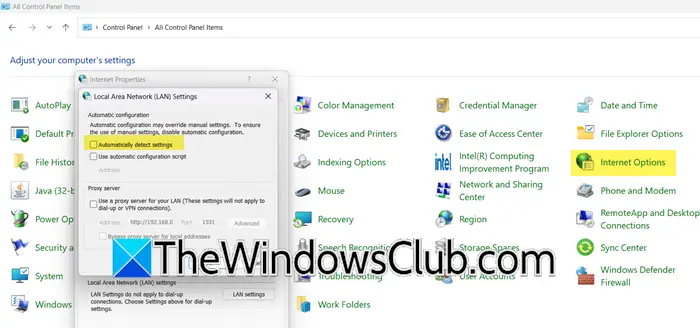
Коли ви вмикаєтеАвтоматично виявити налаштуванняФункція, ваш комп'ютер автоматично налаштовує ваші мережеві налаштування, включаючи IP -адресу та адресу сервера DNS. Однак, оскільки ваша система не може придбати ліцензію, існує велика можливість, вона не виявляє правильних налаштувань. Отже, ми відключимо його, а потім відновлюємось у налаштуванні Office або Microsoft 365. Дотримуйтесь наведених нижче кроків, щоб зробити те саме.
- ВІДЧИНЕНОПанель управління.
- Тепер змінітьПереглянутидоВеликі іконки.
- Потім перейдіть доЗ'єднанняВкладка та натисніть на параметри локальної мережі.
- Розмістити прапорець, пов’язаний зАвтоматично виявити налаштування.
- Клацніть на ОК.
Після закінчення ви можете налаштувати Microsoft 365 ще раз. Сподіваємось, ви не зіткнетесь з тим самим питанням.
2] обов’язково маєте послідовну мережу при активації
Однією з причин, чому придбання ліцензії не вдається, є невідповідність мережі. Отже, перед тим, як рухатися вперед, вам потрібно перевірити і переконатися, що ваша мережа послідовна, завжди рекомендується використовувати дротове з'єднання, але якщо ви не можете, принаймні перевірити свою мережу за допомогоюперед тим, як піти на активацію.
3] Вимкнути проксі або VPN
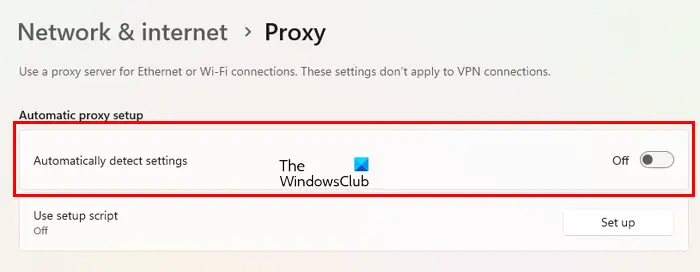
Під час налаштування або розгортання Microsoft 365 вам потрібно відключити мережу проксі або VPN. Якщо вони увімкнено і ви підключені до проксі -мережі, ваша система буде шукати сервер у вашому регіоні і не зможе цього зробити. Якщо ви не налаштували проксі -сервер, рекомендуємо перевірити, чи. Для цього виконайте наведені нижче кроки.
- ВІДЧИНЕНОНалаштуванняwin + I.
- Тепер перейдіть доМережа та Інтернет> Проксі.
- Потім відключитиАвтоматично виявити налаштуваннявідАвтоматичне налаштування проксі.
Після закінчення перезавантажте комп’ютер, а потім налаштуйте свою ліцензію. Сподіваємось, це зробить роботу за вас.
4] Скидання таймера активації
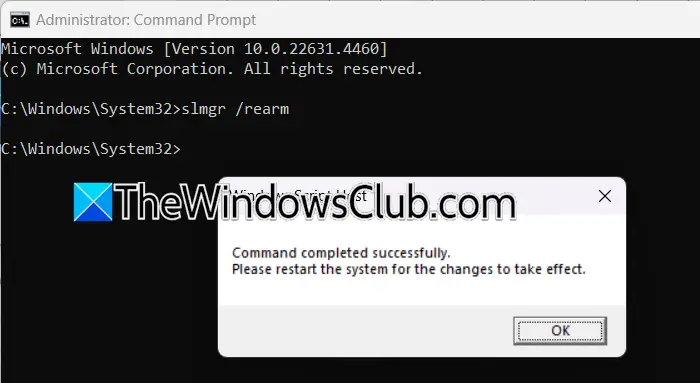
Якщо ви отримаєте цю проблему під час активації вікон, є велика ймовірність, що термін виграшів закінчився. Отже, у такому випадку нам потрібно використовуватиslmgr /rearmкоманда для скидання таймера активації.Команда по суті скидає таймер активації до свого початкового стану, тим самим продовжуючи пробний період Windows. Він зазвичай використовується для відкладення підказки активації під час використання пробної операційної системи. Для цього відкрийтеКомандний рядокяк адміністратор, а потім запустити наступну команду.
slmgr /rearm
А потім перезавантажте комп'ютер. Нарешті, перевірте, чи вирішується проблема.
5] Активуйте Windows Machine до ключових служб управління (KMS)
Ключові послуги з управління (KMS) - це технологія, яка використовує Microsoft для активації таких продуктів, як Windows та Office у середовищах ліцензування гучності. Оскільки нормальний метод активації не вдається, ми збираємось активувати машину до хоста ключових служб управління (KMS) за допомогою правильного ліцензійного ключа загального гучності. Для цього виконайте наведені нижче кроки.
- ВІДЧИНЕНОКомандний рядокЯк адміністратор, шукаючи його поза меню "Пуск".
- Тепер, бігайте
slmgr /ipk <product-key>. - Потім бігайте
slmgr /ato.
Нарешті, перезавантажте комп’ютер, а потім перевірте, чи проблема вирішується.
6] ремонт офісу або Microsoft 365
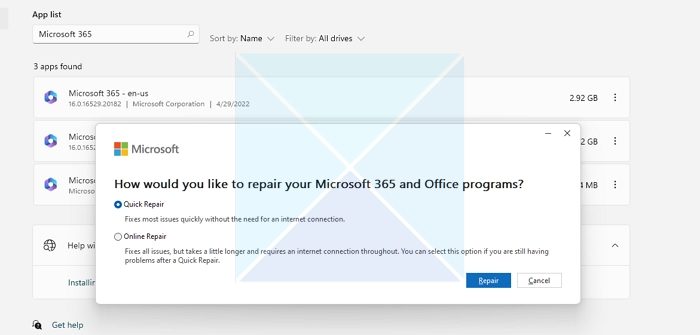
Якщо ви не в змозіі ви відключили проксі -сервер і зробили інші конфігурації мережі, згадані раніше, нам потрібно. Для цього виконайте наведені нижче кроки.
- ВІДЧИНЕНОНалаштування.
- Переходити доПрограми> Встановлений додаток.
- Шукати“Microsoft 365”або"Офіс",Клацніть на три крапки та виберіть Modify.
- Тепер натисніть наШвидкий ремонт.
Якщо це не спрацьовує, перейдіть наІнтернет -ремонт.
Сподіваємось, ви можете вирішити проблему за допомогою рішень, згаданих у цій публікації.
Прочитайте:
Що вказує ідентифікатор події 1014?
Ідентифікатор події 1014, як правило, вказує на збій отримання ліцензії у Windows. Ця помилка може виникнути, коли Windows намагається активувати або підтвердити свою ліцензію, але не вдається. Повідомлення "Придбання ліцензії кінцевого користувача не вдалося" говорить про те, що під час процесу активації виникло проблеми, воно може бути або при активізації Microsoft 365 або клієнтської ОС Windows або ОС.
Прочитайте:
Який ідентифікатор події для невдалих входу в журнал подій Windows?
є для невдалих спроб входу. Ця подія реєструється в перегляді події Windows та документує кожну невдалу спробу увійти на локальний комп'ютер. Ви можете відкритиПереглядач подійПісля відмови в входу у вхід, ви знайдете цю подію в системі.
Прочитайте:.



![Excel аварійно завершує роботу під час збереження файлу [Виправити]](https://elsefix.com/tech/tejana/wp-content/uploads/2024/12/Excel-crashes-when-saving-a-file.png)